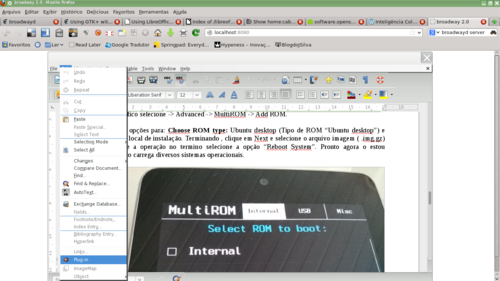LibreOffice em nuvem - Crie seu servidor Web Office
Com a possibilidade de compilação do LibreOffice, habilitando o uso do X11 backend e Brodway backend incorporado no GTK+, podemos criar
servidores de aplicativos office via web (HTML5). Veremos neste documento, como testar esta tecnologia já disponível nas distribuições atuais.[ Hits: 35.087 ]
Por: Alessandro de Oliveira Faria (A.K.A. CABELO) em 27/05/2013 | Blog: http://assuntonerd.com.br
Mãos na massa
- Distribuição openSUSE 12.3 64 bits
- GTK+ 3.6 presente na distribuição
- LibreOffice 4.0.3.3
Partindo do código fonte
Para compilar a partir do código fonte, efetue o download de todo o código fonte, em:E o descompacte com o comando tar:
# tar -xvf libreoffice-4.0.3.3.tar.xz
Com o pacote descompactado, vamos agora atender às dependências de compilação instalando os softwares necessários:
# zypper in libxslt-devel
# zypper in krb5-devel
# zypper in gconf-2.0
# zypper in gconf2-devel
# zypper in gnome-vfs2-devel
# zypper in doxygen
* Atenção: utilize apenas os comandos cujos pacotes não se encontram presentes em seu sistema operacional. Caso não utilize a distribuição openSUSE, procure o pacote com o nome correspondente em sua distribuição favorita e troque a sintaxe de instalação junto ao comando zypper por apt-get, rpm, dpkg ou outros.
Com o ambiente preparado, agora entre na pasta recém criada (no meu caso: "libreoffice-4.0.3.3"), e execute o comando autogen precedidos dos comandos conforme o exemplo a seguir:
./autogen.sh --with-system-cairo --enable-gtk3 --without-help --disable-mozilla --with-system-libs --without-system-libcmis --without-java -- without-junit --without-system-graphite --without-system-sampleicc --disable-extensions --without-system-lpsolve --without-system-libexttextcat -- without-doxygen --with-num-cpus=4 --without-myspell-dicts --without-system-orcus --without-system-altlinuxhyph --without-system-mythes --without- system-libexttextcat --without-system-poppler --without-system-liblangtag
Se tudo estiver funcionando corretamente, execute o comando make e make install e vá tomar um café, caso contrário, resolva as dependências (geralmente voltada aos pacotes de desenvolvimento) e repita a operação.
# make
Após muitoooo tempo:
# make install
Modo fácil
Se você estiver utilizando a distribuição openSUSE 12.3, pode optar pelo modo fácil, bastando entrar no link:http://software.opensuse.org/package/libreoffice
E clique no botão: "Instalar diretamente".
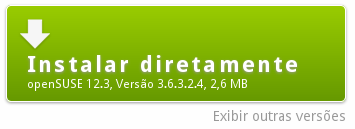
Iniciando o servidor LibreOffice Web
Com tudo instalado e funcionando corretamente, primeiramente, declare as variáveis ambientais conforme o exemplo abaixo:export SAL_USE_VCLPLUGIN=gtk3
$ export GDK_BACKEND=broadway
$ export BROADWAY_DISPLAY=8080
As declarações acima informam para o LibreOffice utilizar a renderização Broadway, que faz toda mágica de transformação para HTML5.
Agora, basta utilizar um dos comandos para iniciar o servidor:
soffice --writer # Editor de textos
soffice --calc # Editor de planilhas
soffice --draw # Editor gráfico
soffice --impress # Editor de apresentações
soffice --base # Editor de banco de dados
soffice --math # Editor de fórmulas
soffice --global # Editor global
soffice --web # Editor de HTML
Agora, para acessar o seu servidor, basta entrar no endereço:
http://localhost:8080
Ou:
http://[IP.do.seu.equipamento]:8080
E teremos o resultado a seguir:
Conclusão
Estou trabalhando nas poucas horas vagas em um projeto que consiste em uma imagem Linux baseada no openSUSE, que traz tudo pronto e funcionando de maneira eficaz e transparente.Nesta imagem, pretendo inserir o GTK+3.8 para trabalhar com várias sessões do Browser e utilizar o servidor apartado. Em breve, novidades...
Dicas
Porém, atualmente, para levantar múltiplas instâncias, pode-se configurar a porta 8080 para o comando "soffice --writer", a porta 8081 para o "soffice --calc" e assim por diante...Para finalizar o artigo, para inserir uma senha no serviço, bastar criar um arquivo na pasta "~/.config/broadway.passwd" ou "$XDG_CONFIG_HOME/broadway.passwd", conforme o exemplo:
openssl passwd -1 > ~/.config/broadway.passwd
Mais dicas sobre este assunto, disponibilizarei no meu blog:
Para finalizar, críticas e sugestões: cabelo[ at ]opensuse.org

2. Mãos na massa
A poderosa nuvem: Intel® DevCloud com GPU Iris Xe Max!
Stella: Crie o seu próprio arcade ATARI 2600
Montando um mirror de atualização do anti-vírus AVG
Apache Cassandra NoSQL, uma tecnologia emergente
Como instalar Microsoft SQL SERVER no openSUSE Linux
Suítes de escritório com corretor ortográfico e gramatical no GNU/Linux
Turbinando sua apresentação no LibreOffice Impress
LibreOffice 3.4.5 no Ubuntu 11.04
Os Mistérios da Fonte Wingdings do Windows
Muito bom cara!!!
Estava procurando uma solução desse tipo...e realmente fiquei impressionado.
Muito bom.
A cada update irei testar e expor o que achei...
Valeu Cabelo...
Various low-level dependencies are missing, please install them:
aclocal: aclocal is required
autoconf: autoconf is required
Alguma sugestao, nao manjo nada de opensuse
[4] Comentário enviado por joserf em 30/05/2013 - 16:37h:
Various low-level dependencies are missing, please install them:
aclocal: aclocal is required
autoconf: autoconf is required
Alguma sugestao, nao manjo nada de opensuse
resolvi com
automake
Parabéns não sabia que existia a possibilidade de colocar o libreoffice na nuvem. Muito bom mesmo vou testar e quem sab rodar junto com o LTSP.
Parabéns pelo projeto. Espero que evolua mais. Se agregasse a controle por usuário de uma base LDAP e controle de versionamento e compartilhamento a lá google docs, ficaria perfeito.
Parabéns pelo artigo Cabelo, fiquei com vontade de testar, esse fim de semana tentarei subir ele em um Debian 7 para ver como fica. =D
Abraço
Gostei muito muito do artigo. Parabéns! Vou testar com certeza.
_________________________
Wagner F. de Souza
Graduado em Redes de Computadores
"GNU/Linux for human beings."
LPI ID: LPI000297782
Gostei muito do seu artigo. Hoje tem como fazer o mesmo, mas de forma centralizada?
As mais belas contribuições da comunidade.
;D
Muito obrigado!
Estou com um serverzinho Ubuntu 17.10, a instalação do libreoffice foi feita pelo apt-get install libreoffice, então algumas etapas não foram seguidas por isso. Como faço para funcionar no ubuntu essa função?
Patrocínio
Destaques
Pra quem contribui com artigos e dicas (0)
Arch Linux - Guia para Iniciantes (5)
Artigos
tux-gpt - Assistente de IA para o Terminal
Instalação e configuração do Chrony
Programa IRPF - Guia de Instalação e Resolução de alguns Problemas
Dicas
O Que Fazer Após Instalar Ubuntu 25.04
O Que Fazer Após Instalar Fedora 42
Debian 12 -- Errata - Correções de segurança
Instalando o Pi-Hole versão v5.18.4 depois do lançamento da versão v6.0
Tópicos
Pra quem contribui com artigos e dicas (0)
Monitor fora de escala ao bootar sistema (9)
NAT LoopBack - Hairpin NAT (2)
Alguém poderia me ajudar a escolher peças pra montar um desktop? (18)
Top 10 do mês
-

Xerxes
1° lugar - 76.299 pts -

Fábio Berbert de Paula
2° lugar - 56.935 pts -

Buckminster
3° lugar - 24.813 pts -

Mauricio Ferrari
4° lugar - 17.920 pts -

Alberto Federman Neto.
5° lugar - 16.941 pts -

Daniel Lara Souza
6° lugar - 14.959 pts -

edps
7° lugar - 14.946 pts -

Alessandro de Oliveira Faria (A.K.A. CABELO)
8° lugar - 14.687 pts -

Diego Mendes Rodrigues
9° lugar - 14.259 pts -

Andre (pinduvoz)
10° lugar - 12.424 pts